Conseils Amazon Kindle que chaque lecteur devrait connaître
Publié: 2022-01-29La gamme Kindle d'Amazon peut mettre une bibliothèque dans votre poche. Que vous choisissiez le Kindle de base, le Paperwhite très compact ou l'Oasis haut de gamme, un Kindle contient des milliers de livres dans son élégant boîtier noir, tandis que des milliers d'autres peuvent être stockés dans le cloud.
Un Kindle trahit très peu de l'extérieur (pas de métro espionnant ce que vous lisez ici), mais il se passe beaucoup de choses à l'intérieur. Tous les modèles Kindle sont dotés d'un éclairage LED réglable pour que vous puissiez voir la page lorsque vous campez sous les étoiles, tandis que le Paperwhite et l'Oasis sont étanches pour une lecture agréable au bord de la plage. Et si vous voulez savoir combien d'heures il vous faudra encore pour finir un livre, ils peuvent aussi vous le dire.
Mais pour tirer le meilleur parti de votre Kindle, il existe quelques astuces rapides. Vous avez du mal à voir ou vous voulez plus de mots sur la page ? Il suffit de pincer et de zoomer pour ajuster. Si vous souhaitez économiser la batterie, passez votre Kindle en mode avion lorsque vous ne téléchargez pas de livres. Ou personnalisez le dictionnaire lorsque vous lisez des livres dans d'autres langues. Mais ce ne sont que les bases. Lisez la suite pour des conseils plus avancés qui maximiseront le plaisir et l'utilisation que vous tirerez de votre Kindle.
Les rayons X marquent l'endroit
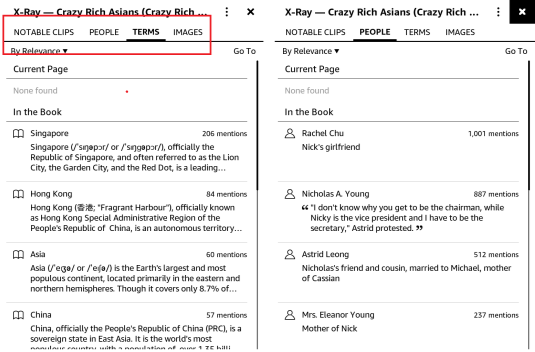
Parfois, un livre est plus intelligent que vous et parfois c'est même un génie. La fonction X-Ray augmente le QI d'un livre en vous permettant d'examiner ses os (idées, sujets, personnages historiques, personnages fictifs et lieux) en un instant. Lorsque vous avez un livre ouvert, appuyez sur le haut de l'écran, sélectionnez le menu à trois points et sélectionnez X-Ray. Vous pourrez rechercher plus d'informations sur les personnes, les lieux et les idées clés du livre et afficher une chronologie des sections notables. X-Ray n'est pas disponible pour tous les livres.
Faits saillants de votre vie
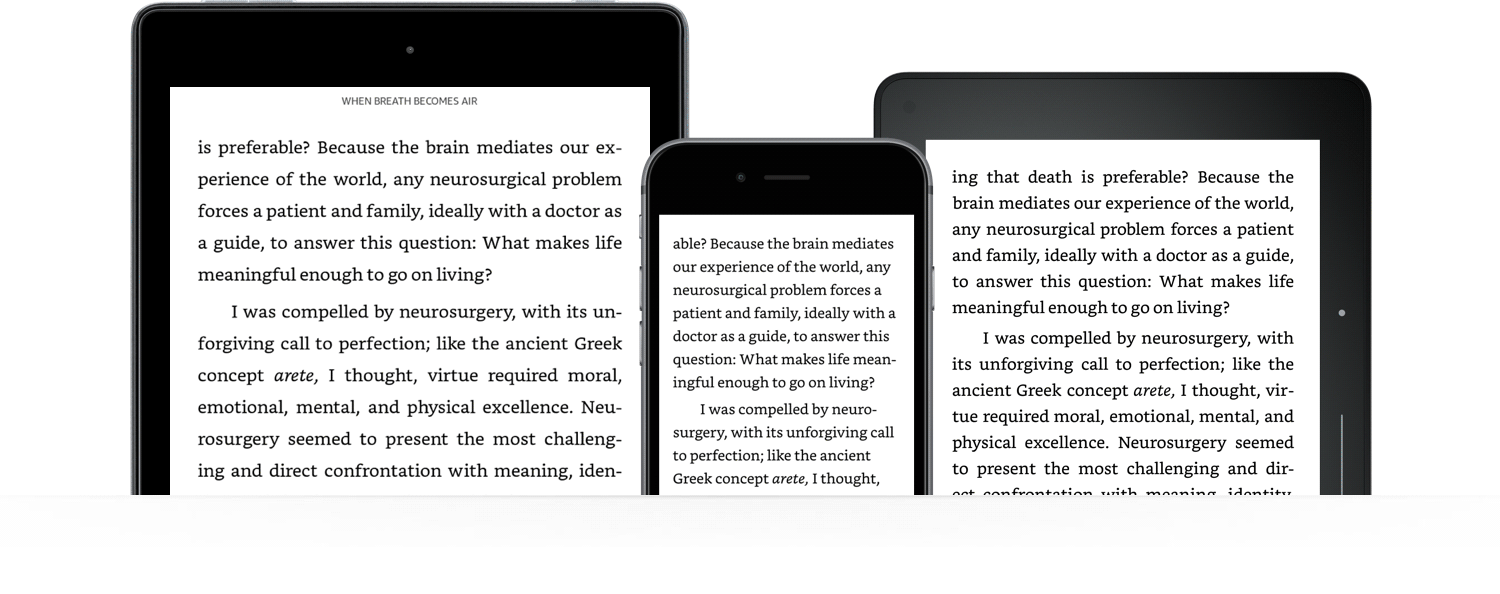
Si vous manquez l'époque des gros surligneurs jaunes dans un manuel et des notes dans les marges, cela pourrait être l'une de vos fonctionnalités préférées sur le Kindle. Placez votre doigt sur le texte que vous souhaitez mettre en surbrillance ou écrivez une note et faites glisser votre doigt pour inclure plus ou moins de texte. Il sera alors grisé sur votre Kindle. Appuyez dessus pour les options qui incluent des notes, des surlignages et le partage avec Goodreads. Vos surlignages et vos notes sont stockés sur la page Kindle Highlights et dans un livre ajouté à votre Kindle appelé Your Clippings.
Mettez-le dans votre poche
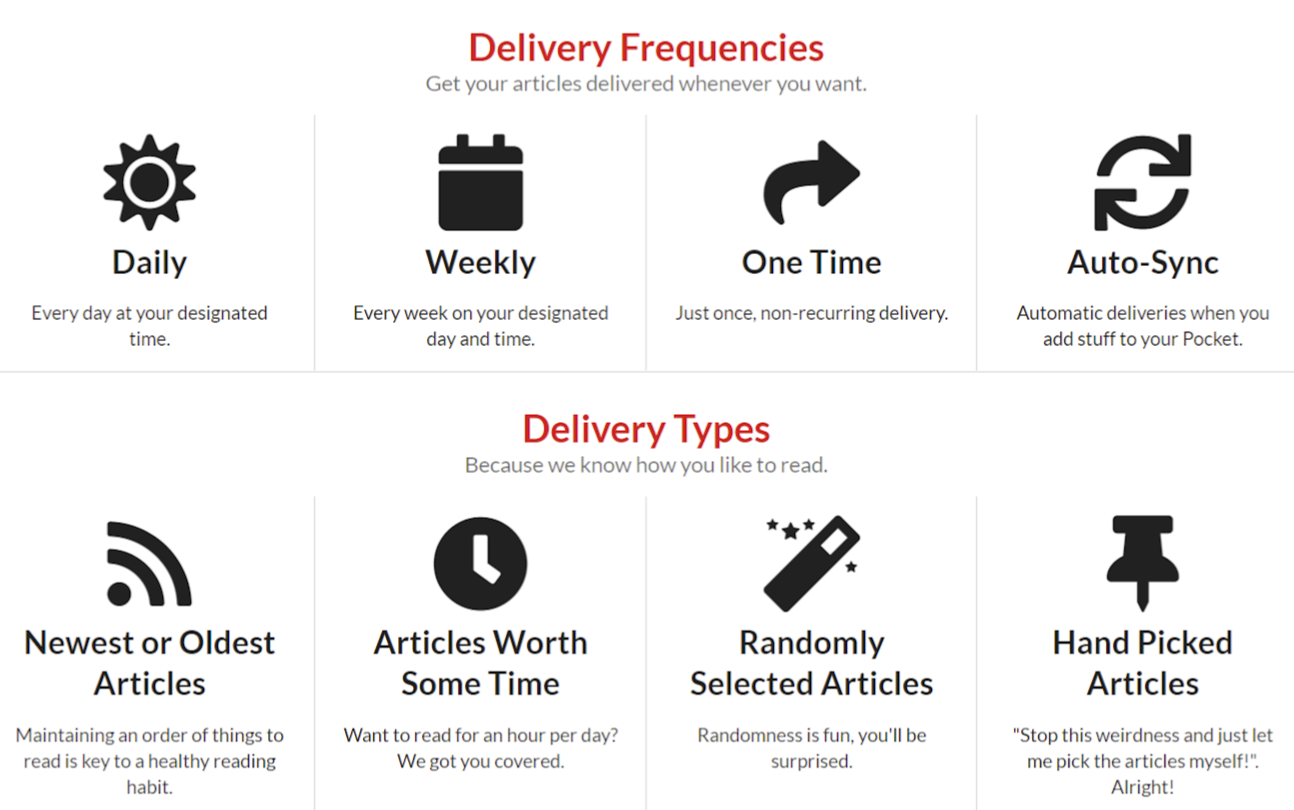
Rattraper toutes les lectures que vous avez stockées dans l'application Pocket peut être comme essayer de parcourir une pile imposante de magazines New Yorker . Vous aviez l'intention de lire chaque mot, mais maintenant cela semble écrasant. Envoyez certains de ces articles sur votre Kindle et vous aurez plus de chances de les lire. Pour ce faire, utilisez Pocket 2 Kindle, qui connecte vos comptes Amazon et Pocket et envoie périodiquement les articles que vous avez enregistrés sur Pocket à votre Kindle.
Une série d'événements heureux
Si vous lisez une série de livres, vous pouvez les stocker tous ensemble dans votre Kindle. Accédez à Paramètres > Options de l'appareil > Options avancées > Accueil et bibliothèque > Grouper les séries dans la bibliothèque et activez-le. Ensuite, tous les livres qui font partie d'une série apparaîtront sur votre écran d'accueil sous la couverture du premier de la série avec le nombre de livres de ce groupe apparaissant en bas à droite. Si vous ne voyez pas la fonctionnalité, essayez de mettre à jour votre logiciel Kindle ( Paramètres > Options de l'appareil > Options avancées > Accueil et bibliothèque > Mettre à jour votre Kindle ). Vous n'aimez pas ça ? Désactivez-le et les livres apparaîtront indépendamment dans votre bibliothèque.
Je suis partant
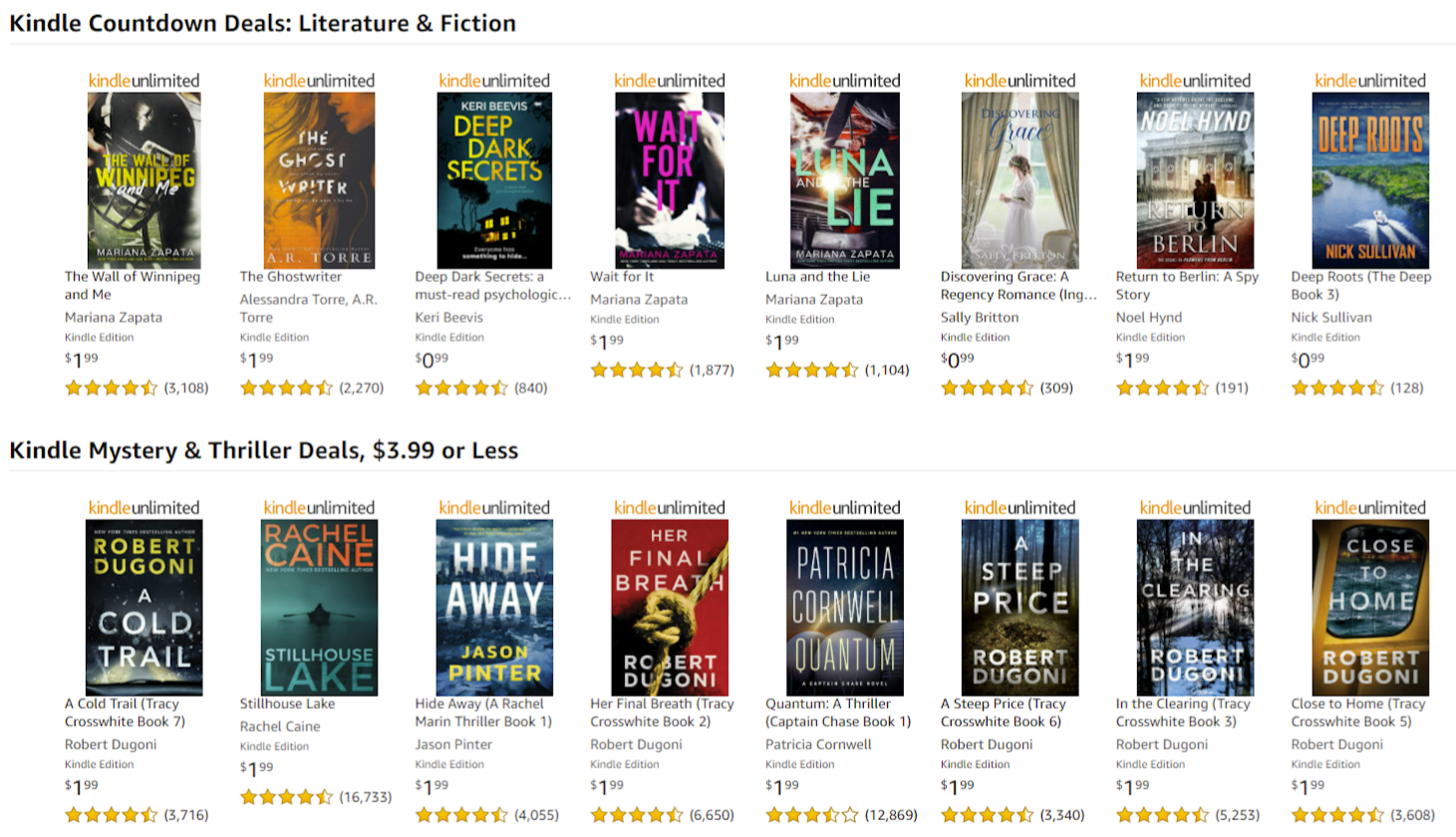
Kindle publie quotidiennement des offres sur les ebooks. La page Kindle Daily Deals est organisée par catégorie. Si vous ne souhaitez pas venir régulièrement, vous pouvez vous inscrire à la newsletter. Avec Kindle Unlimited, vous pouvez lire n'importe quel livre du catalogue Kindle Unlimited pour 9,99 $ par mois.
Club de lecture
Goodreads, propriété d'Amazon, est comme un club de lecture qui ne nécessite pas de déterminer l'horaire de chacun, de s'assurer que votre logement est propre à héberger ou de se disputer sur ce qu'il faut lire. Sur le Kindle, appuyez sur le bouton Goodreads de la barre d'outils (le "g" minuscule) et vous pouvez vous connecter à votre compte Goodreads existant ou en créer un. Les livres de votre liste Goodreads Want to Read apparaissent sur la page d'accueil Kindle pour un accès facile aux nouveaux titres. Vous pouvez également voir ce que lisent vos amis, leurs opinions sur les livres que vous envisagez et lire un échantillon avant de vous engager dans un livre entier.
Bibliothèque à domicile
Créez une bibliothèque familiale et partagez des livres avec les membres de votre foyer Amazon. Sur le Kindle, accédez à Menu > Paramètres > Bibliothèque du foyer et de la famille > Ajouter une nouvelle personne > Ajouter un adulte . Entrez leur adresse e-mail et leur mot de passe pour Amazon et autorisez les deux comptes à partager les informations de paiement. Vous pouvez maintenant choisir de partager tous les livres ou choisir les livres que vous souhaitez partager. Pour ajouter un enfant, accédez à Bibliothèque du foyer et de la famille et sélectionnez Ajouter un enfant sous Ajouter une nouvelle personne. Saisissez le mot de passe du contrôle parental, le nom, la date de naissance et le sexe de l'enfant. Ensuite, vous pouvez sélectionner des titres pour la bibliothèque de l'enfant. Appuyez sur Suivant, puis sur Terminé, et le compte est configuré.
Prêt de livre
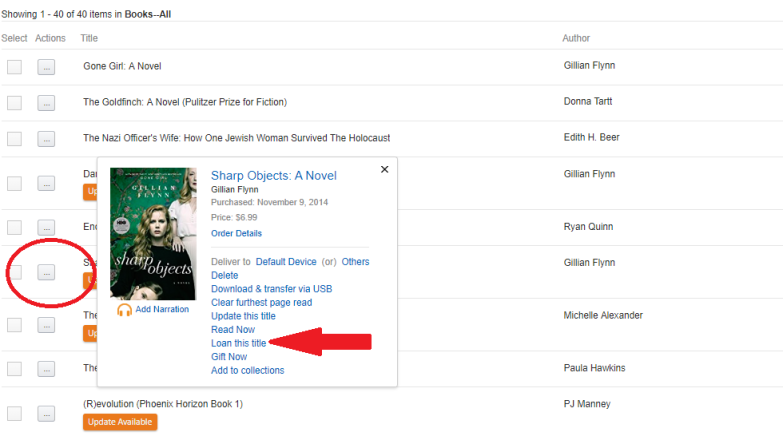
Vous pouvez emprunter des livres Kindle pour votre propre Paperwhite et prêter des livres Kindle à vos amis, même s'ils n'ont pas de Kindle. Le délai de prêt est de 14 jours, pendant lesquels le prêteur ne peut pas lire le livre. Pour prêter un livre, connectez-vous à Amazon.com sur le bureau. Accédez à la page du livre que vous souhaitez prêter et il devrait y avoir une option "Prêter ce livre" en haut à gauche. Ou accédez à votre page Gérer votre contenu et vos appareils et localisez le livre dont vous avez besoin. Cliquez sur le menu à trois points sur le côté gauche et sélectionnez Prêter ce titre dans la fenêtre contextuelle. Entrez l'adresse e-mail de l'emprunteur (vous pouvez inclure un message), puis cliquez sur Envoyer maintenant.

Si une option de prêt n'apparaît pas, ce livre particulier ne peut pas être prêté. Un seul des 40 livres Kindle que j'avais achetés récemment pouvait être prêté.
Si vous êtes l'emprunteur, vous recevrez un e-mail indiquant que quelqu'un vous a prêté un livre. Ouvrez-le et cliquez sur Obtenir votre livre prêté maintenant . Lorsque le navigateur se lance, connectez-vous à votre compte Amazon. Sélectionnez ensuite l'appareil sur lequel vous souhaitez que le livre soit livré, puis cliquez sur Accepter le livre prêté . Pour rendre le livre, connectez-vous à votre compte Amazon et sélectionnez Gérer votre contenu et vos appareils, recherchez le titre, sélectionnez le bouton Actions, sélectionnez Supprimer de la bibliothèque, puis cliquez sur Oui.
Recommandé par nos rédacteurs
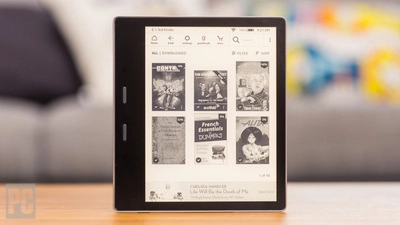


Passez en mode OverDrive
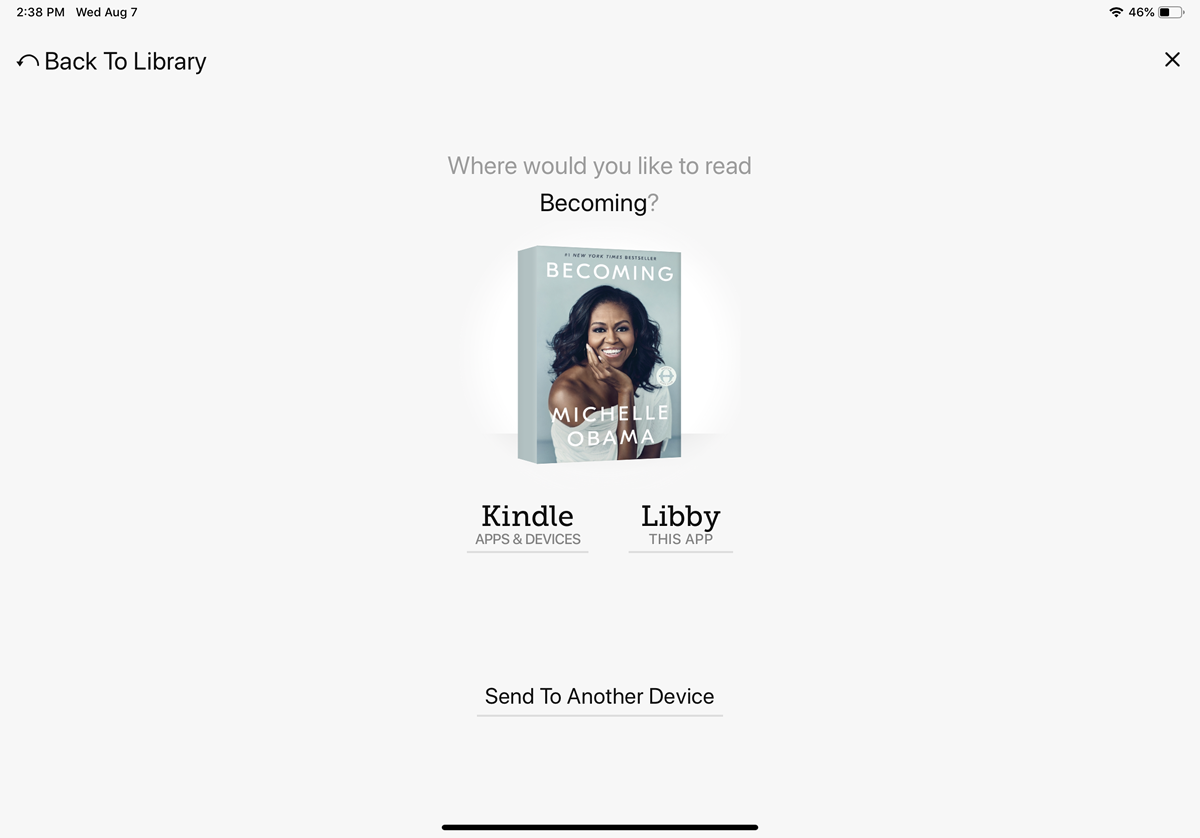
Ce n'est pas parce que vous êtes passé aux livres électroniques que vous ne pouvez pas être un client de la bibliothèque. Vous pouvez emprunter des livres à votre bibliothèque locale via OverDrive si vous avez une carte de bibliothèque ou une carte d'étudiant valide. Empruntez un livre, puis dites à OverDrive que vous souhaitez le lire sur votre Kindle.
Entrez dans la collecte
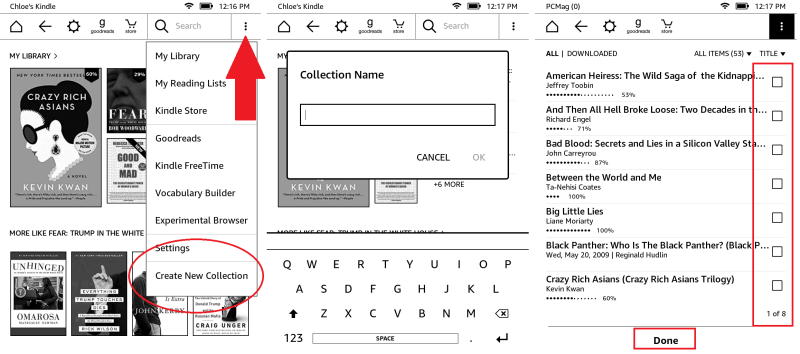
Tout comme trop d'applications peuvent encombrer l'écran d'accueil de votre téléphone, une abondance de livres peut faire de même sur votre Kindle. Pour garder les choses organisées, appuyez sur Menu en haut à droite, sélectionnez Créer une nouvelle collection, tapez un nom pour la collection et appuyez sur OK. Cochez la case à côté de chaque livre que vous souhaitez voir apparaître dans la collection et sélectionnez Terminé.
Vos collections apparaîtront désormais sur l'écran d'accueil de votre Kindle. Si vous souhaitez ajouter des livres à la collection ultérieurement, appuyez sur l'icône de la collection et une fenêtre contextuelle apparaîtra. Appuyez sur Ajouter/Supprimer des éléments. Ici, vous pouvez également renommer une collection, la supprimer de votre appareil ou la supprimer entièrement. Vous pouvez également puiser dans votre collection et sélectionner le menu en haut à droite, ce qui produira un menu déroulant avec les mêmes options.
Je viens de naviguer
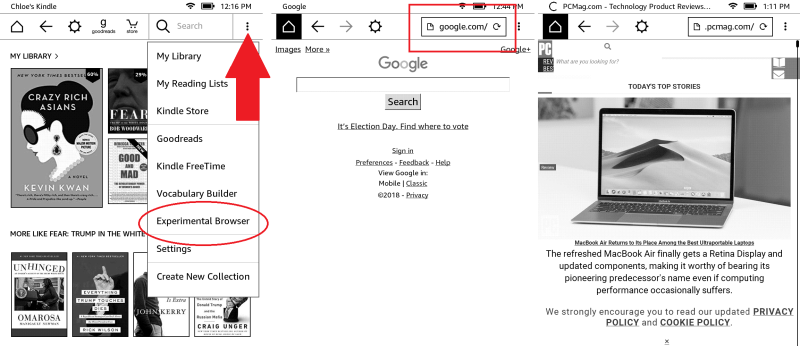
Le Kindle dispose d'un navigateur Web. C'est un peu rudimentaire, mais cela peut être utile à la rigueur si vous avez du Wi-Fi mais une autonomie de batterie faible sur vos autres appareils. Appuyez sur le menu en haut à droite et sélectionnez Navigateur expérimental. Cela fera apparaître un navigateur (assez lent); tapez l'URL souhaitée dans la barre de menu en haut. Si vous avez un modèle 3G, ne pensez pas avoir découvert un moyen de contourner le forfait de données de votre smartphone. Sans Wi-Fi, le navigateur ne pourra accéder qu'à Amazon et Wikipedia.
Pour les passionnés de polices
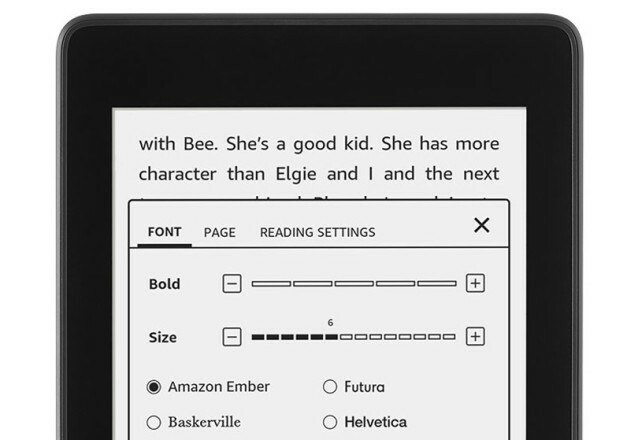
Si vous avez un réel intérêt pour les polices, vous n'avez pas à vivre avec celle fournie avec un livre sur le Kindle. Lorsque vous êtes dans le livre, accédez à la barre d'outils en haut de l'écran et appuyez sur l'icône Aa . Appuyez sur Police > Famille de polices , où vous pouvez choisir parmi quelques polices et ajuster la taille et le style de la police.
Sortir une page du livre
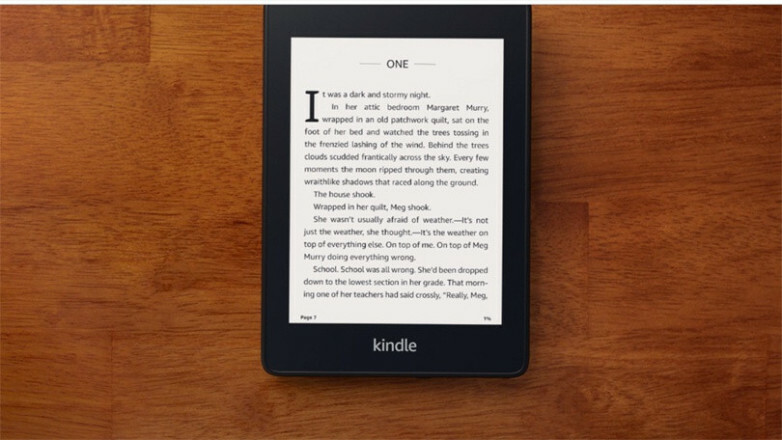
Enregistrez ce que vous voyez à l'écran en prenant une photo. Appuyez simultanément sur le coin supérieur droit et le coin inférieur gauche de l'écran ou vice-versa. Vous devriez voir un flash, ce qui signifie que l'image a été enregistrée. Pour le voir, connectez votre Kindle à votre ordinateur et vous verrez l'image dans le dossier racine (ce seront des fichiers PNG).
